Cómo restablecer la ID de Apple y la contraseña de Apple
Olvidar tu ID de Apple o contraseña apesta, ¡verdad! Estás bloqueado de App Store, iCloud e iTunes, literalmente todo Apple. Se vuelve imposible ver sus archivos en iCloud o descargar cualquier cosa de la tienda de aplicaciones o iTunes si olvidó la contraseña de ID de Apple. Bueno, afortunadamente, no eres la primera persona en olvidar la ID de Apple o olvido la contraseña del iPhone. Puedes estar tranquilo porque hemos preparado esta guía solo para ti.
En esta guía, descubriremos todas las medidas de seguridad que Apple ha implementado para ayudarlo a recuperar su cuenta de Apple. Lo guiaremos a través de 5 métodos sobre cómo puede restablecer su contraseña o recuperar su ID de Apple desde cualquier navegador web o dispositivo iOS.
- Parte 1: Una verificación preliminar
- Parte 2: recupere o restablezca la ID o contraseña de Apple olvidada en iPhone/iPad
- Parte 3: recuperar/restablecer la contraseña de Apple por correo electrónico o preguntas de seguridad
- Parte 4: restablecer la ID de Apple sin necesidad de recordar la contraseña y el correo electrónico
- Parte 5: ¿Olvidó la ID de Apple? Cómo restablecer la ID de Apple
- Parte 6: Uso de la verificación en dos pasos de Apple (Olvidé mi contraseña de Apple)
- Parte 7: Uso de la autenticación de dos factores de Apple (Olvidé la contraseña de ID de Apple)
- Parte 8: Recuperar datos perdidos (Olvidé mi ID de Apple o mi Contraseña de Apple)
Parte 1: Una verificación preliminar
Antes de hacer cualquier otra cosa, puede suceder que no haya olvidado la contraseña de ID de Apple, pero solo esté cometiendo un pequeño error al iniciar sesión en su cuenta. Aquí hay una lista de verificación rápida que debe revisar antes de someterse a una molestia sin sentido:
- Desactive el bloqueo de mayúsculas mientras escribe su contraseña a menos que tenga letras mayúsculas en su contraseña, por supuesto.
- Si tiene más de una dirección de correo electrónico, a veces puede confundirlas, así que revise el correo electrónico que está utilizando para iniciar sesión. También podría haber cometido un error ortográfico en su dirección de correo electrónico.
- Por último, sus intentos de inicio de sesión pueden ser infructuosos porque su cuenta ha sido deshabilitada por razones de seguridad. En este caso, debería recibir una notificación pidiéndole que restablezca su contraseña, así que revise sus correos electrónicos.
Si ninguna de las soluciones anteriores funciona, puede concluir con seguridad que olvidó la contraseña de ID de Apple, pero no se preocupe, lo tenemos cubierto. Además, antes de proceder con cualquier solución, es mejor copia de seguridad del iPhone sin contraseña, para evitar cualquier pérdida de datos durante el proceso.
Parte 2: recupere o restablezca la ID o contraseña de Apple olvidada en iPhone/iPad
El siguiente es el primer método que debe probar para volver a iniciar sesión en su cuenta de Apple. Esto se debe a que, aunque no es un método garantizado, es el método más simple para recuperar la ID de Apple olvidada.
- En su dispositivo iOS, vaya a Configuración, luego desplácese hacia abajo hasta ‘iCloud’.
- Toque la dirección de correo electrónico, que se encuentra en la parte superior de la pantalla de iCloud.
- Toca ‘¿Olvidaste tu ID o contraseña de Apple?’ Ahora tienes una de dos opciones:
- • Si olvidó la contraseña, escriba su ID de Apple y haga clic en ‘Siguiente’.
- • Si olvidó la ID de Apple, haga clic en ‘¿Olvidó su ID de Apple?’ Deberá ingresar su nombre completo y detalles, y luego recibirá su ID de Apple.
Sin embargo, este proceso solo funcionará si conoce su ID de Apple o su contraseña y las respuestas a sus preguntas de seguridad. De lo contrario, puede seguir los siguientes métodos.
Te podría gustar: Cómo restablecer el iPhone sin ID de Apple >>
Parte 3: recuperar/restablecer la contraseña de Apple por correo electrónico o preguntas de seguridad
Este método solo funciona si tiene un correo electrónico de recuperación verificado para su cuenta de Apple o un conjunto de preguntas de seguridad que configuró. Las instrucciones de recuperación se pueden enviar a su correo electrónico de recuperación o puede responder las preguntas de seguridad en el sitio web de Apple. Aquí hay una guía paso a paso:
- Utilice la herramienta iforgot.apple.com en tu navegador web.
- Debería ver una opción para ‘Ingrese su ID de Apple’. Haga clic en él y escriba su ID de Apple para emprender el camino hacia la recuperación. Si por alguna razón también olvidaste la ID de Apple, ¡todavía no ha terminado! Ve a la Parte 4 para una solución de recuperación.
- Toca ‘mi contraseña’.
- Haga clic en el botón ‘Siguiente’.
- Ahora debería ver dos opciones. Haga clic en ‘Recibir un correo electrónico’ para recibir las instrucciones para restablecer la cuenta en su correo electrónico de recuperación. Si tiene preguntas de seguridad que había configurado, haga clic en ‘Responder preguntas de seguridad’ para recuperar su cuenta allí mismo en el sitio web.
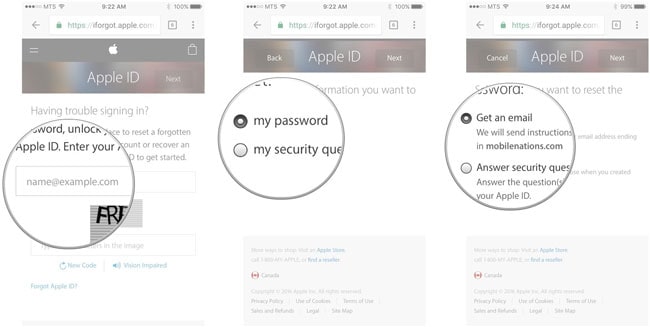
Nota: Tener un correo electrónico de recuperación para su cuenta de Apple es probablemente el método más fácil para una recuperación futura. Sin embargo, si prefiere las preguntas de seguridad, evite las preguntas obvias y, en su lugar, utilice preguntas que solo usted pueda obtener.
Lea también Cómo eliminar una cuenta de iCloud con o sin contraseña >>
Parte 4: restablecer la ID de Apple sin necesidad de recordar la contraseña y el correo electrónico
Si desea probar una técnica de trabajo al 100% para restablecer la ID de Apple, use DrFoneTool: Desbloquear (iOS). La aplicación se desharía de la ID de Apple vinculada al dispositivo sin ningún detalle relacionado, como la identificación de correo electrónico o la contraseña. Sin embargo, debe saber que esto provocará la pérdida de datos almacenados en su dispositivo. Además, para que funcione, su dispositivo debe ejecutar iOS 11.4 o una versión anterior de iOS. Puede restablecer la ID de Apple usando DrFoneTool – Desbloqueo de pantalla (iOS) fácilmente, pero asegúrese de no usarlo para ninguna actividad ilegal.

DrFoneTool – Desbloqueo de pantalla
Desbloquear iPhone deshabilitado en 5 minutos.
- Operaciones sencillas para desbloquear iPhone sin el código de acceso.
- Elimina la pantalla de bloqueo del iPhone sin depender de iTunes.
- Funciona para todos los modelos de iPhone, iPad y iPod touch.
- Totalmente compatible con el último iOS 15.

Paso 1: Conecta tu iPhone al sistema
En primer lugar, conecte su dispositivo iOS al sistema con un cable lightning que funcione. Además, inicie el kit de herramientas DrFoneTool y visite la sección ‘Desbloquear’ desde su inicio.

Ahora, se le dará la opción de desbloquear un dispositivo Android o iOS. Simplemente seleccione la opción para desbloquear la ID de Apple del dispositivo.

Paso 2: Confía en la computadora
Cada vez que conectamos un dispositivo iOS a un nuevo sistema, aparece el mensaje ‘Confiar en esta computadora’. Si obtiene la misma ventana emergente, simplemente toque el botón ‘Confiar’. Esto le dará acceso a la aplicación a su teléfono inteligente.

Paso 3: Restablece y reinicia tu teléfono
Para continuar, la aplicación requeriría borrar el dispositivo. Como aparecerá el siguiente mensaje, puede ingresar el código que se muestra en pantalla para confirmar su elección. Luego, haga clic en el botón ‘Desbloquear’.

Ahora, vaya a Configuración de su iPhone> General> Restablecer y elija Restablecer todas las configuraciones. Para confirmarlo, solo necesita ingresar el código de acceso de su teléfono.

Paso 4: Restablecer ID de Apple
A medida que el dispositivo se reiniciaba, la aplicación seguiría el proceso necesario para restablecer su ID de Apple. Puede esperar unos minutos para que se complete el proceso.

Cuando se desbloquee el ID de Apple, se le notificará. Ahora puede quitar el dispositivo de forma segura y usarlo como desee.

Parte 5: ¿Olvidó la ID de Apple? Cómo restablecer la ID de Apple
Al igual que su contraseña, Apple también puede ayudarlo a recuperar su ID de Apple o su nombre de usuario. Solo sigue esta guía concisa:
- Abra cualquier navegador web y vaya a la siguiente URL: iforgot.apple.com.
- Haga clic en la opción ‘Olvidé mi ID de Apple’.
- Se le pedirá que ingrese su nombre, apellido y su dirección de correo electrónico.
- También tiene la opción de ingresar hasta 3 direcciones de correo electrónico que haya usado en el pasado.
- Haga clic en el botón ‘Siguiente’ después de lo cual se le presentarán otras dos opciones. Haga clic en ‘Restablecer por correo electrónico’ para recibir las instrucciones de restablecimiento de la cuenta en su correo electrónico de recuperación. Alternativamente, haga clic en ‘Responder preguntas de seguridad’ para recuperar su cuenta de Apple allí mismo en el sitio web.
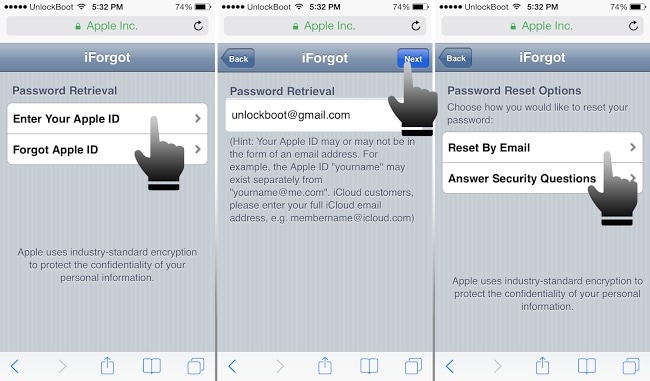
Lea también 3 formas de recuperar la contraseña de iCloud >>
Parte 6: Uso de la verificación en dos pasos de Apple (Olvidé mi contraseña de Apple)
La autenticación en dos pasos es una antigua característica de seguridad de Apple y todavía está en funcionamiento. Si lo configuró para su cuenta, puede usarlo si olvidó la contraseña de ID de Apple. Así es como funciona:
- Ir a la URL iforgot.apple.com.
- Haga clic en la opción ‘Ingrese su ID de Apple’ e ingrese su ID de Apple para iniciar el proceso de recuperación.
- Se le pedirá que ingrese su clave de recuperación. Escríbalo y haga clic en ‘Continuar’.

- A continuación, debe elegir un dispositivo de recuperación de confianza que esté actualmente disponible para usted y hacer clic en ‘Siguiente’.
- Apple debería enviar un código de verificación al dispositivo que seleccionaste. Ingrese este código como se solicita en el sitio web y haga clic en ‘Siguiente’.
- Una vez completada la verificación, ahora puede configurar una nueva contraseña y, con suerte, la recordará esta vez.
Nota: ¡Cuidado con el uso de claves de recuperación! Aunque son un método muy seguro y efectivo de recuperación de contraseña, fácilmente podría quedar bloqueado permanentemente de su cuenta de Apple. Al usar una clave de recuperación, inicialmente necesita:
- Una contraseña de ID de Apple.
- Un dispositivo confiable al que puede acceder fácilmente.
- La clave de recuperación real.
Ahora, si pierde dos de los anteriores al mismo tiempo, no hay forma de recuperar su cuenta y simplemente tiene que crear una nueva.
Lea también Cómo restablecer de fábrica el iPhone sin contraseña >>
Parte 7: Uso de la autenticación de dos factores de Apple (Olvidé la contraseña de ID de Apple)
Esta es una nueva opción de recuperación de cuenta integrada en iOS 9 y OS X El Capitan. Si lo ha habilitado para su cuenta, puede cambiar o restablecer la contraseña de Apple desde iforgot.apple.com o desde cualquier iPad, iPhone o iPod touch de confianza si olvidaste la contraseña de tu ID de Apple. Sin embargo, el dispositivo de confianza solo funciona si tiene un código de acceso habilitado.
Cómo restablecer la contraseña de Apple en tu propio iPhone
- Abierta iforgot.apple.com en cualquier navegador web e ingrese su ID de Apple.
- Ahora puede elegir ‘Restablecer desde otro dispositivo’ o puede ‘Usar un número de teléfono confiable’. Elija cualquiera de las opciones, luego haga clic en ‘Continuar’.
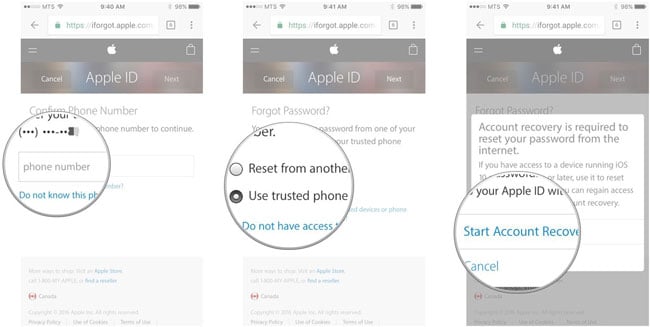
- Sería útil si esperara la solicitud de acceso rápido al dispositivo o número de teléfono de confianza. Haga clic en ‘Permitir’. Ahora puede restablecer su contraseña.
Recuperar/restablecer la contraseña de Apple en un dispositivo Apple iOS de confianza
- En el dispositivo, abra Configuración > iCloud.
- Seleccione su nombre, luego seleccione ‘Contraseña y seguridad’.
- Seleccione ‘Cambiar contraseña’ e ingrese su nueva contraseña. ¡Voila! Ahora estás reunido con tu cuenta.
Si no puede acceder al dispositivo de confianza, puede recuperar su contraseña en cualquier otro dispositivo iOS:
Recuperar/restablecer la contraseña de Apple en cualquier otro dispositivo iOS
- Abre Configuración > iCloud.
- Seleccione Olvidé mi ID y contraseña de Apple.
- Siga los pasos dados para recuperar su cuenta.
Ahora bien, si ninguno de estos métodos funciona y está completamente bloqueado y completamente frustrado, entonces debería contacta con Apple y busque su ayuda para recuperar el acceso a su cuenta.
Parte 8: Recuperar datos perdidos (Olvidé mi ID de Apple o mi Contraseña de Apple)
Si no puede iniciar sesión en su cuenta de Apple incluso después de todo este lío, y si sus cuentas de iCloud y Apple están permanentemente bloqueadas, entonces puede intentar recuperar la contraseña de iCloud, pero su mayor preocupación debería ser guardar y recuperar la mayor cantidad de datos posible.
Debido a que las contraseñas de iCloud y Apple son las mismas, también perdería todos los datos que ha guardado en su iCloud. Sin embargo, puede recuperarlo todo usando un software de terceros llamado DrFoneTool – Recuperación de datos (iOS).

DrFoneTool – Recuperación de datos (iOS)
El primer software de recuperación de datos de iPhone y iPad del mundo.
- Rápido, sencillo y fiable.
- Recupere datos perdidos directamente desde iPhone, copia de seguridad de iTunes y copia de seguridad de iCloud.
- Recupere datos perdidos debido a eliminación, pérdida de dispositivo, jailbreak, actualización de iOS, etc.
- Obtenga una vista previa y recupere selectivamente lo que desee de la copia de seguridad de iPhone, iTunes e iCloud.
- Compatible con todos los dispositivos iOS.
Conclusión
Con esta guía, ahora esperamos que se haya reunido con su cuenta de Apple separada. Para ahorrarse esta molestia en el futuro, cree una contraseña cercana a su corazón y que aparezca en su cabeza cada vez que vea un campo de contraseña.
Si se le bloquea permanentemente el acceso a sus cuentas de Apple o iCloud, también puede usar la solución DrFoneTool que mencionamos para recuperar todos los datos que pueda. ¿Han podido ayudarte? ¿Conoces otras soluciones al problema de perder tu ID y contraseña de Apple? Si es así, nos encantaría saber de usted Deje un comentario y háganos saber lo que piensa acerca de nuestras soluciones.!
últimos artículos

